All Picture Finder是一款好用的网站图片下载软件。我们可以使用All Picture Finder下载网站上面的图片文件;
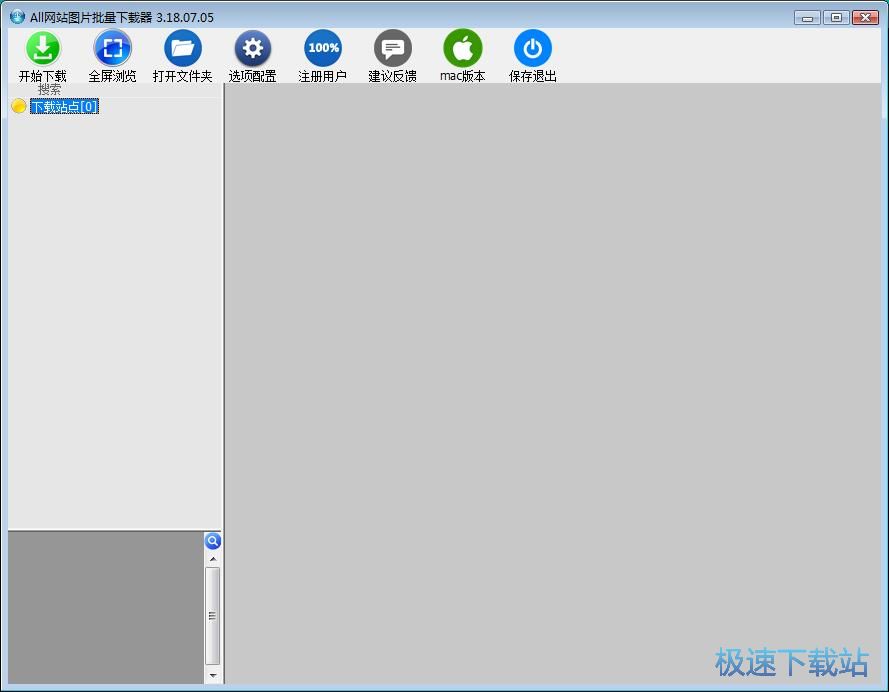
极速小编这一次就给大家演示一下怎么使用All Picture Finder按照关键词下载网站上的图片吧。用鼠标右键点击All Picture Finder主界面下载站点,在右键菜单中点击新建,新建图片下载任务;
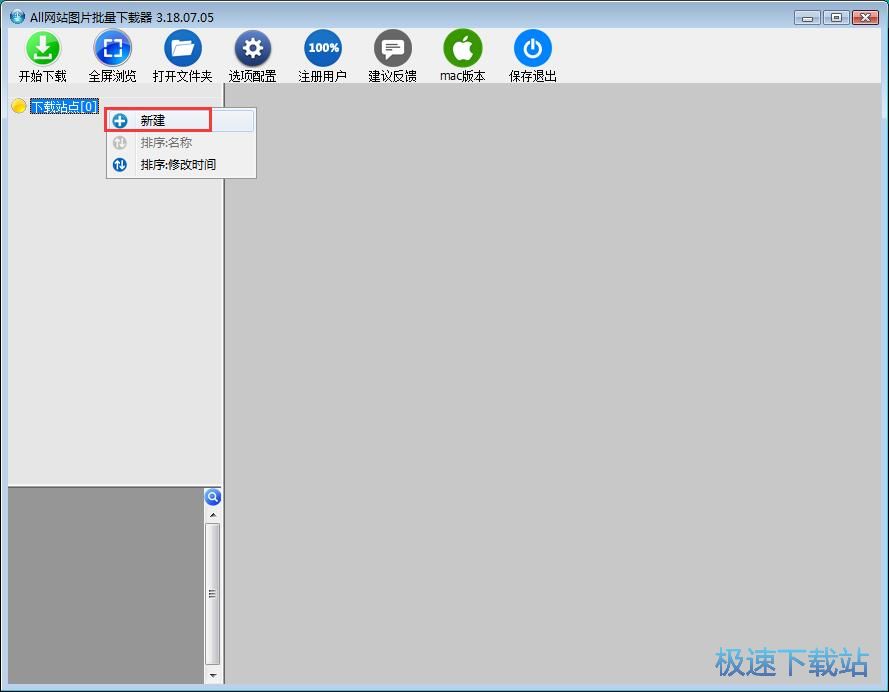
在图片下载任务新建窗口中,我们可以设置图片搜索下载关键词、文件大小限制、图片尺寸限制、图片输出路径;
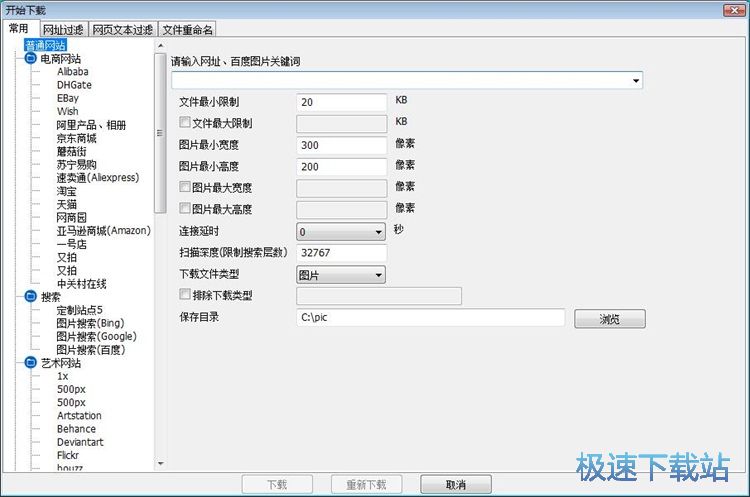
极速小编在图片关键词输入框中,输入了“iPhone”,然后就可以设置图片保存目录。点击保存目录右边的浏览按钮,打开文件夹浏览窗口,选择图片下载路径;
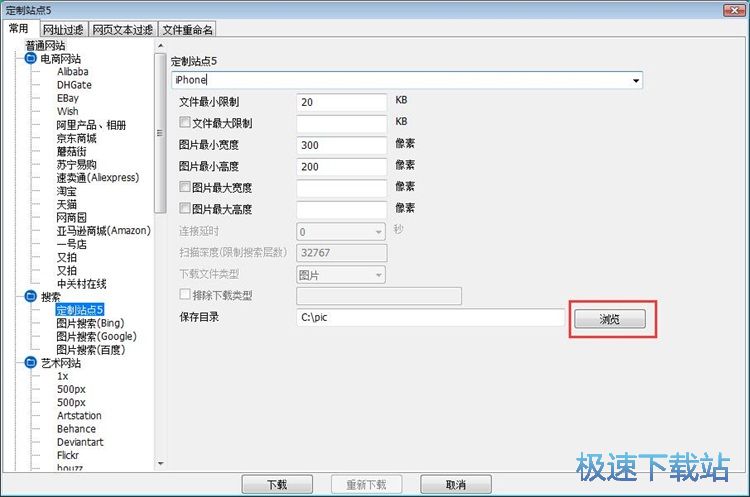
在文件夹浏览窗口中,找到想要用来保存下载得到的图片的文件夹。点击徐那种文件夹后点击确定,就可以完成图片下载路径设置;
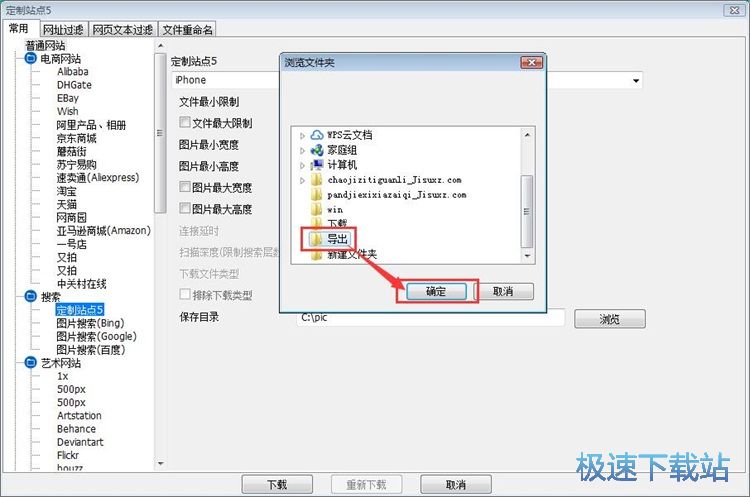
图片下载参数和图片保存目录设置成功之后,我们就可以点击All Picture Finder新建图片下载任务窗口中的下载,就可以开始下载网站上的图片;
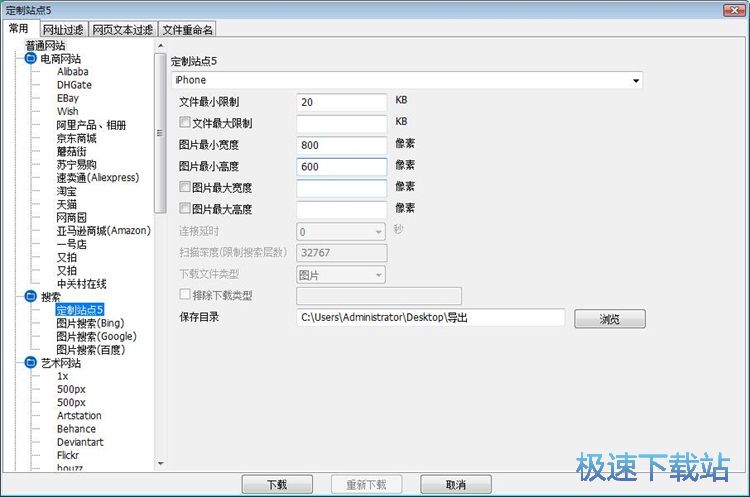
All Picture Finder正在按照图片关键词下载网站上的图片,图片下载需要一定的时间,请耐心等待图片文件下载任务完成;
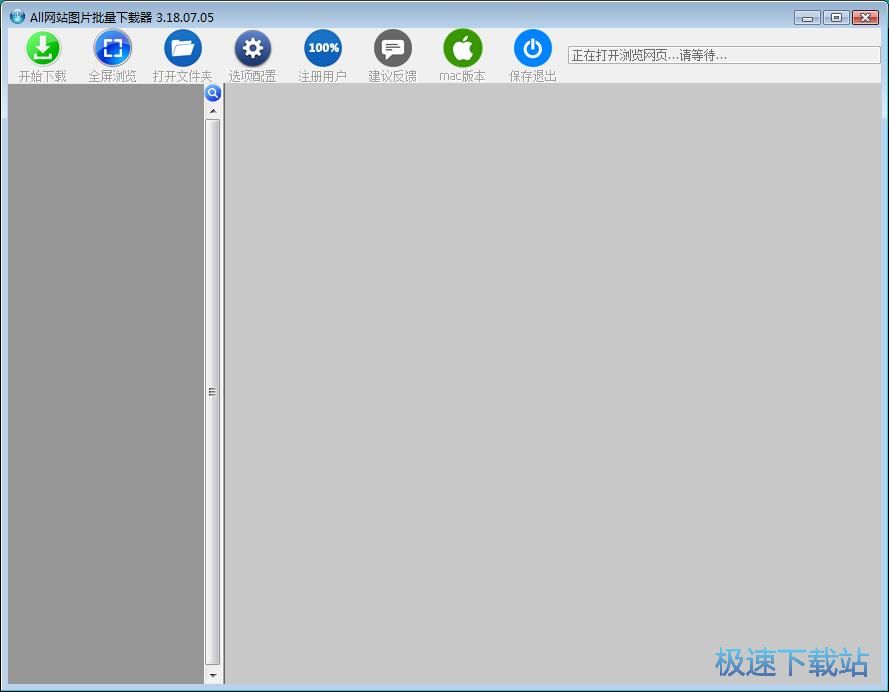
图片下载完成,这时候All Picture Finder会弹窗提示下载完毕,免费版本限制5个文件。点击确定,就可以完成图片下载;
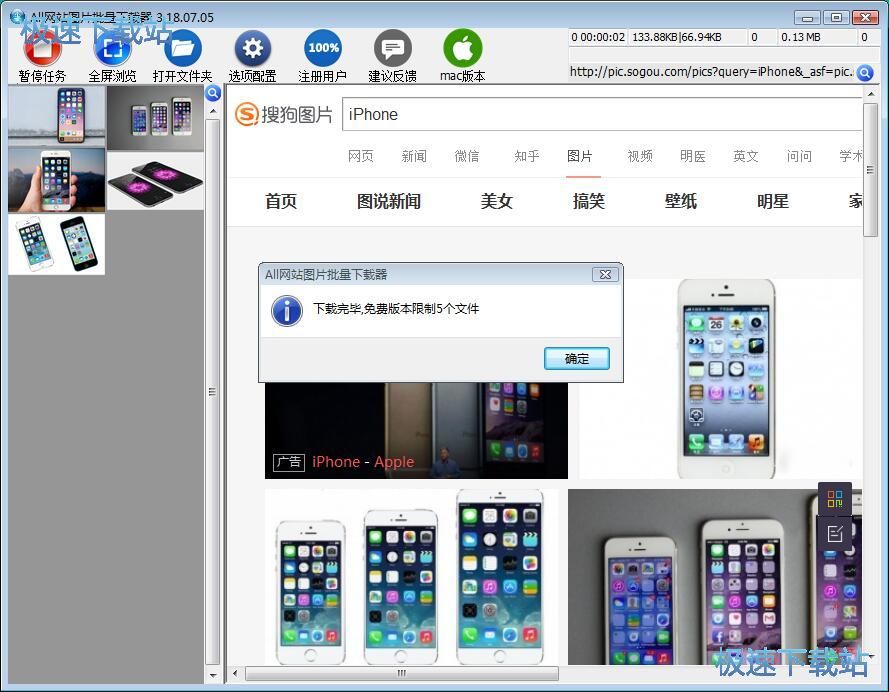
这时候我们打开图片下载文件夹,就可以看到使用All Picture Finder下载得到的图片文件。
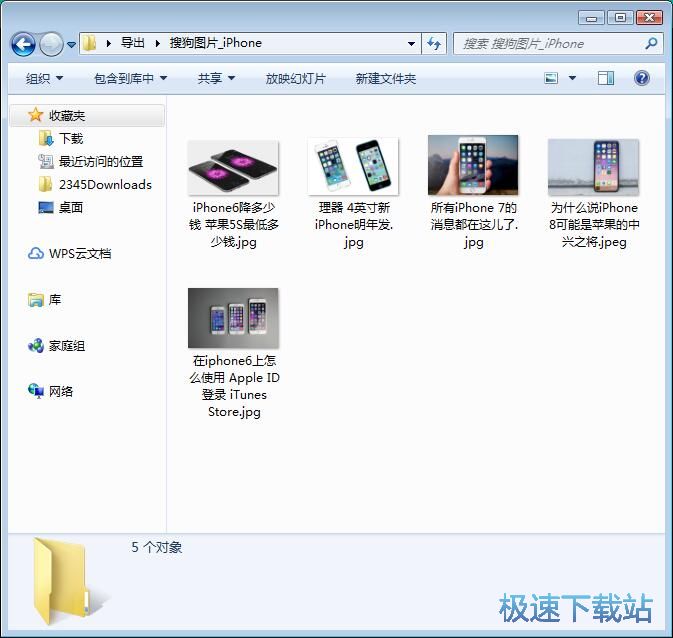
All Picture Finder的使用方法就讲解到这里,希望对你们有帮助,感谢你对极速下载站的支持!